1、首先,我们打开电脑,进入桌面,然后,我们点击开始菜单,在开始菜单,点击打开控制面板,我们进入控制面板主界面;

2、然后,在进入控制面板主界面后,我们点击打开键盘,我们进入键盘设置主界面;
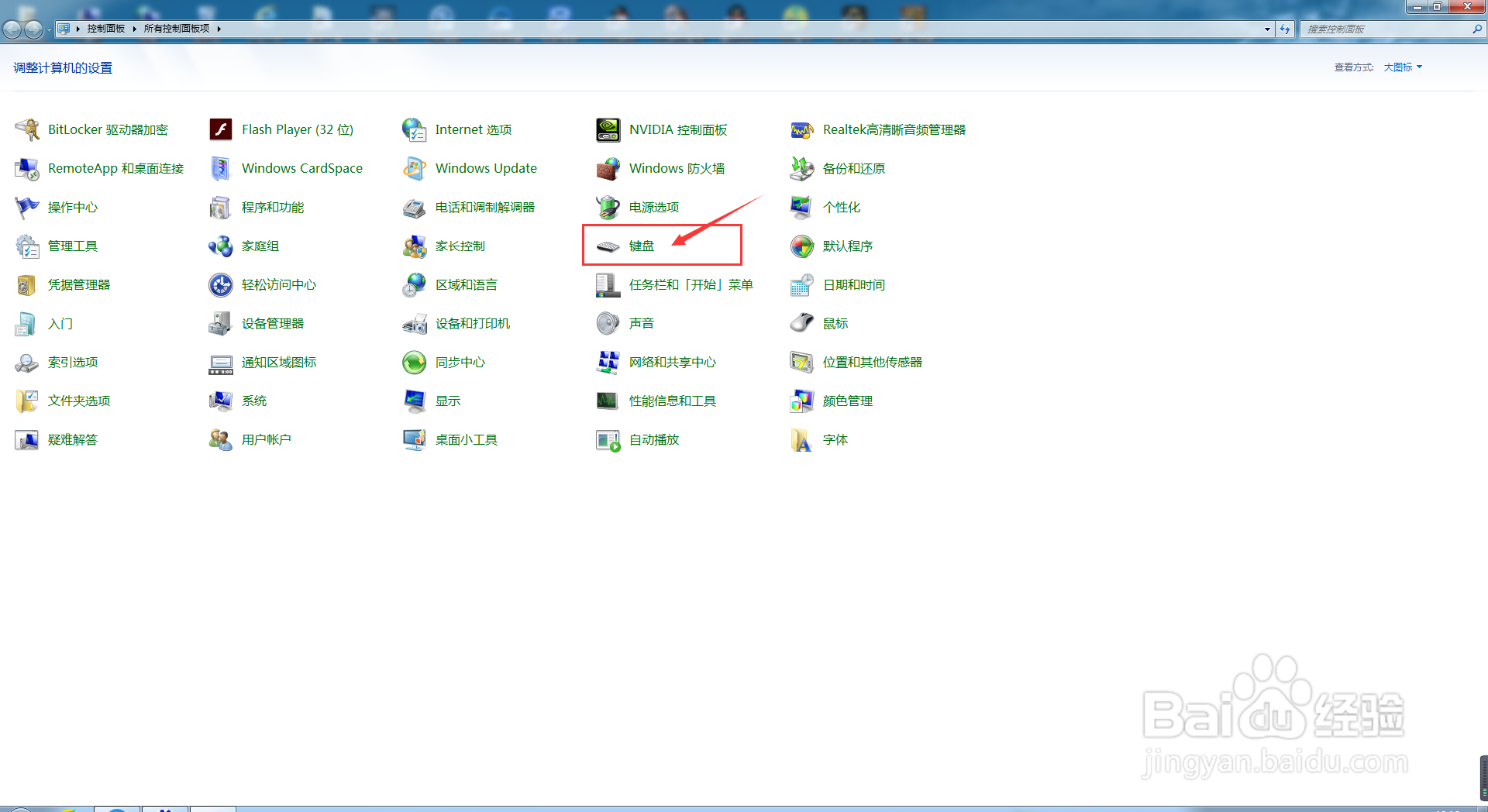
3、然后,在进入键盘设置主界面后,我们点击上访的速度选项卡,我们进入速度设置主界面;

4、然后,在进入速度设置主界面后,我们直接对重复速度进行设置,我们拖动滚动条进行相应的设置;
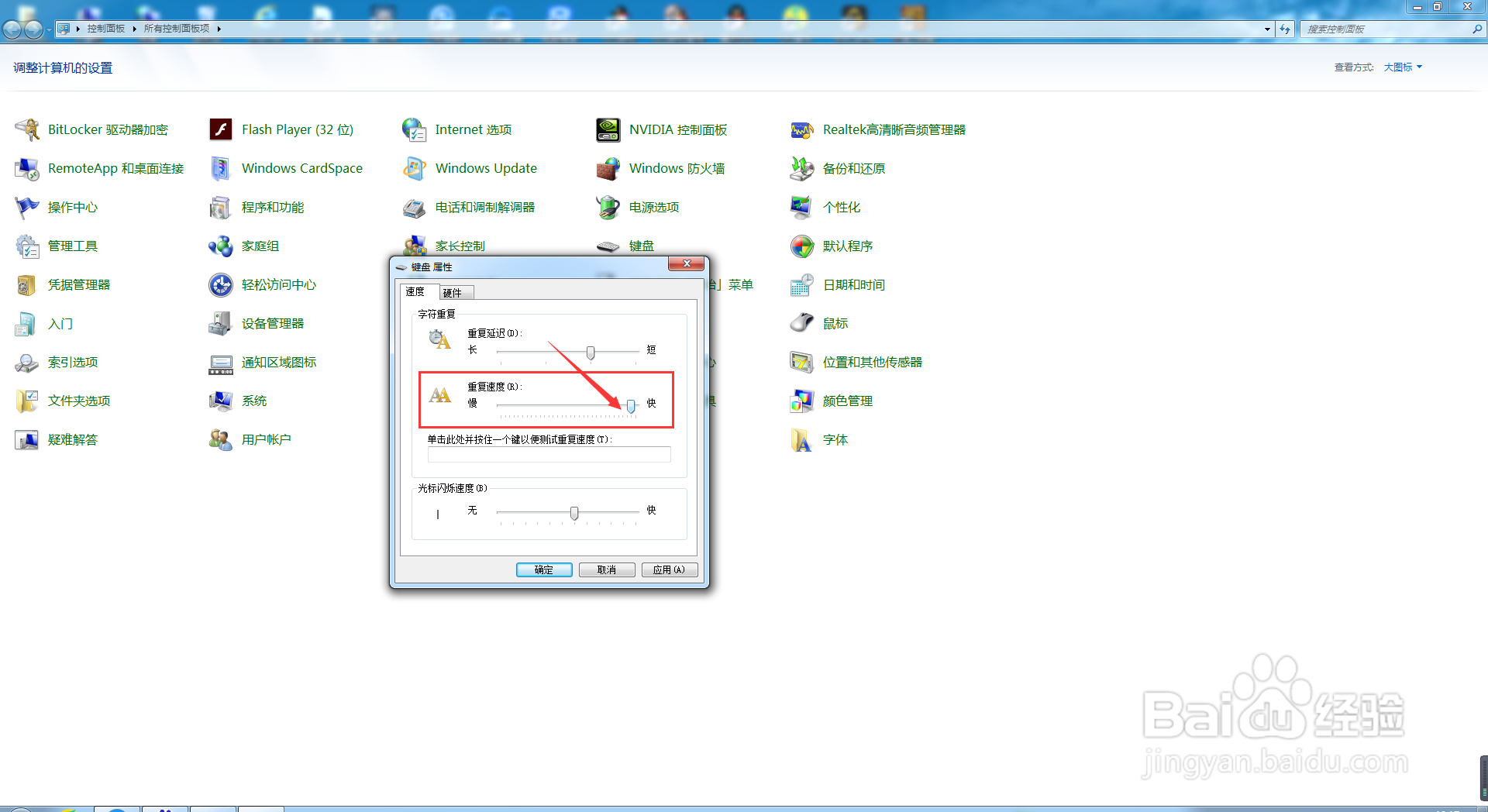
5、然后,在我们设置完毕以后,我们点击该界面下方的应用按钮,并点击确定按钮即可。

1、首先,我们打开电脑,进入桌面,然后,我们点击开始菜单,在开始菜单,点击打开控制面板,我们进入控制面板主界面;

2、然后,在进入控制面板主界面后,我们点击打开键盘,我们进入键盘设置主界面;
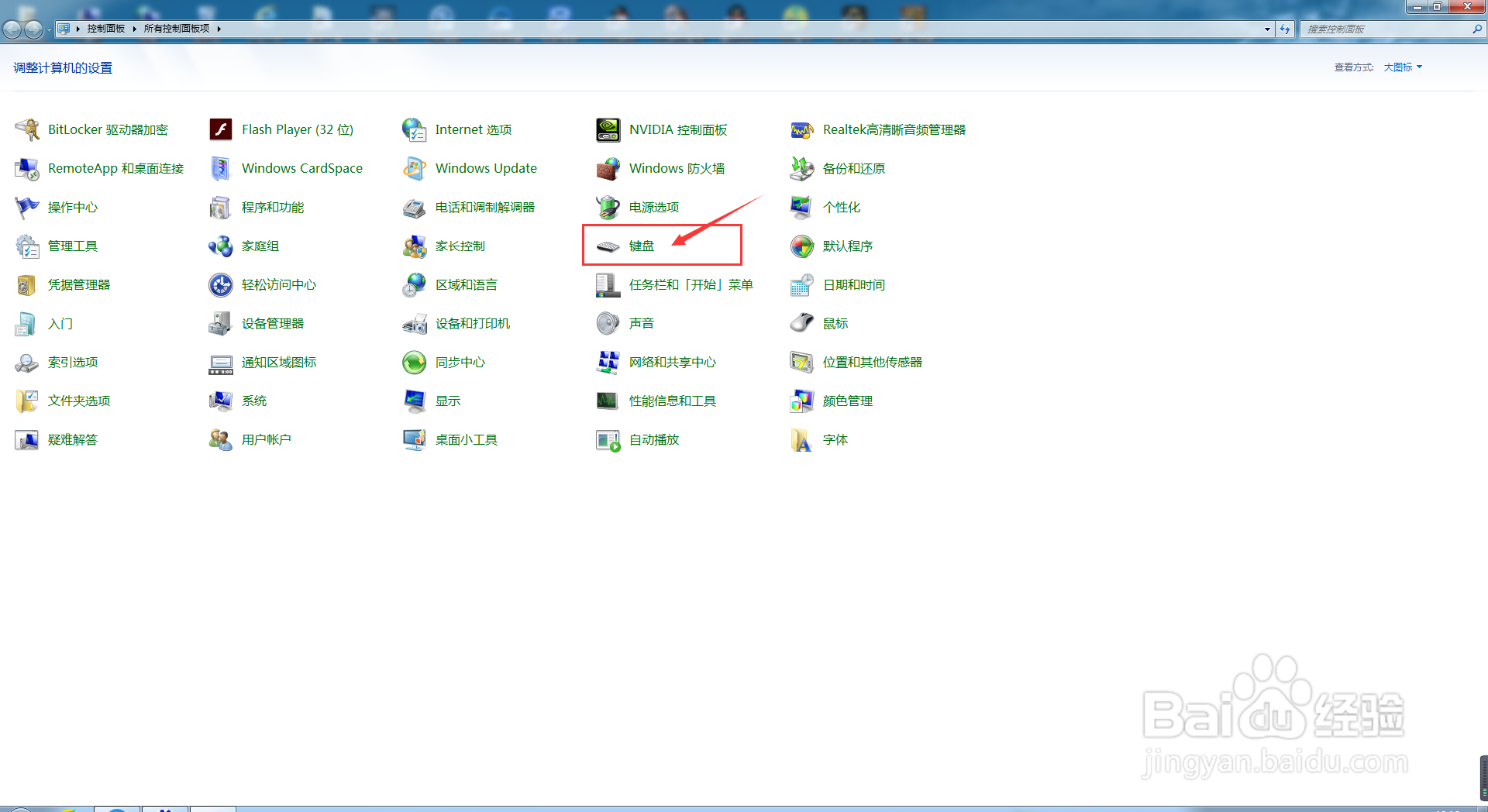
3、然后,在进入键盘设置主界面后,我们点击上访的速度选项卡,我们进入速度设置主界面;

4、然后,在进入速度设置主界面后,我们直接对重复速度进行设置,我们拖动滚动条进行相应的设置;
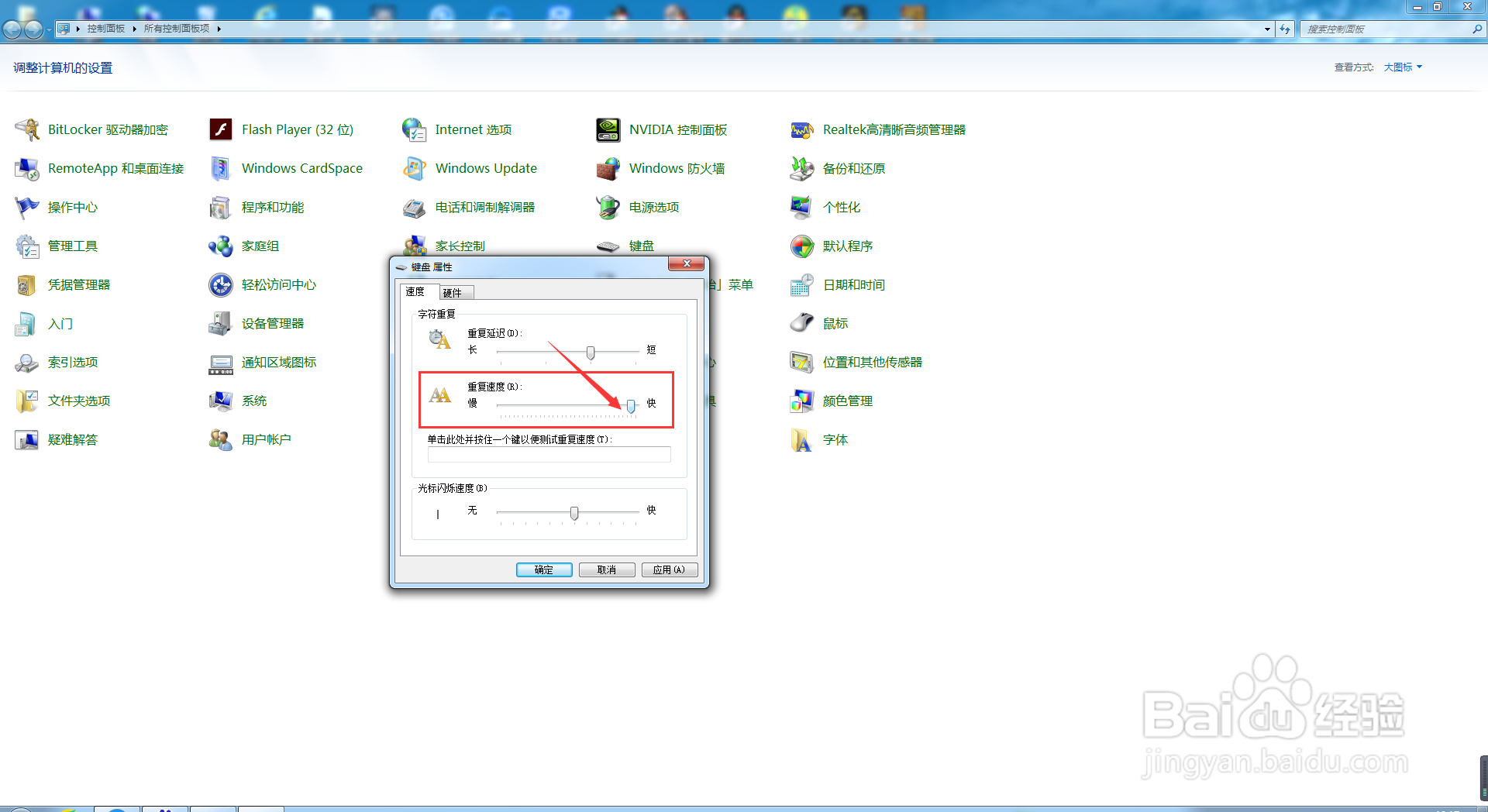
5、然后,在我们设置完毕以后,我们点击该界面下方的应用按钮,并点击确定按钮即可。
